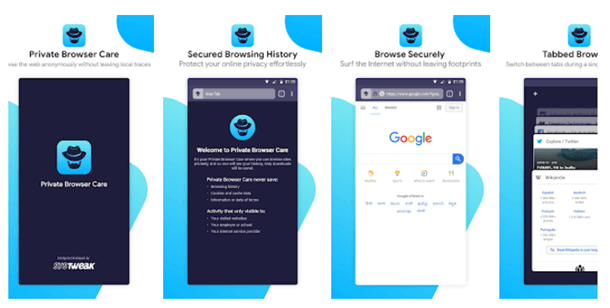Google ChromeはAndroidで更新されていませんか? これが修正です!
公開: 2022-02-09PCであろうとスマートフォンであろうと、アプリやOSを更新することの重要性を十分に強調することはできません。 最も広く使用されているブラウザの1つであるGoogleChromeについても同じことが言えます。 Google Chromeを定期的に更新すると、ブラウザの安全性がさらに高まるだけでなく、新しい機能を取得できます。
しかし、すべてのAndroidユーザーがあなたほど幸運であるとは限りません。 多くのユーザーが、PlayストアでGoogleChromeを更新できなかったと報告しています。 それがあなたでさえあれば、あなたは正しい場所に来ました。 「PlayストアでGoogleChromeが更新されない」問題を解決する方法をいくつか紹介します。
| Androidで使用できる代替ブラウザは何ですか? |
|---|
番号! 私たちはあなたと同じようにChromeを愛しているので、Chromeを手放すことを求めているわけではありません。 しかし、当分の間、あなたは問題を解決し、なぜ機能とセキュリティを補うのか、そして最も重要なのはなぜあなたのウェブブラウジングの旅をやめさせるのかということです。 したがって、Android用の代替ブラウザをインストールしても問題はありません。 プライベートブラウザケアは、Android向けの素晴らしいブラウザの1つです。 実際、アプリを終了するとすぐにすべてのCookieとWebストレージが削除されるため、これを使用することをお勧めします。 これは、サーフィンデータがAndroidスマートフォンに保存されていないことを意味します。
そのため、次回は、スマートフォンを好奇心旺盛な兄弟、ルームメイト、または友人と共有している場合でも、彼らが探していたもの、つまり閲覧履歴を取得できないため、心配する必要はありません。 あなたの秘密はプライベートブラウザケアで安全です。 Private BrowserCareを使用してオンラインプライバシーを維持する方法は次のとおりです。
今すぐプライベートブラウザケアをインストールする |
AndroidでGoogleChromeを更新する方法–
まず、AndroidスマートフォンでGoogle Chromeを更新する方法を見てみましょう–
1.スマートフォンで、GooglePlayストアを開きます
2. [アプリとゲームの検索]にChromeと入力して、GoogleChromeに移動します
3.利用可能なアップデートがある場合は、アップデートが書かれた緑色のボタンが表示されます。
4.緑色の[更新]ボタンをタップします
しかし、更新を実行できない場合はどうなりますか? 次に、以下の修正の1つを試すことができます–
Google ChromeがAndroidで更新されていない場合はどうすればよいですか?
1.インターネットが正常に機能しているかどうかを確認します
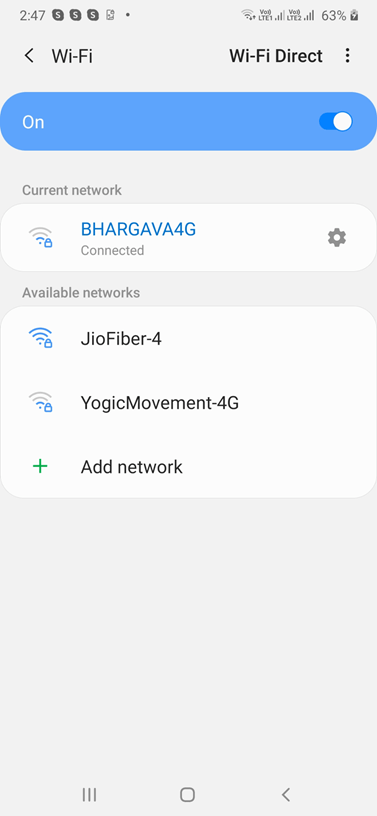
PlayストアでGoogleChromeを更新できませんでしたか? その場合は、インターネット接続が遅いか機能していない可能性があります。 他のAndroidアプリと同様に、GoogleChromeでも中断のないインターネット接続が必要です。 AndroidがWi-Fiに接続していない場合、またはモバイルホットスポットが機能していない場合は、これらの投稿を参照できます。
2.デバイスを再起動します
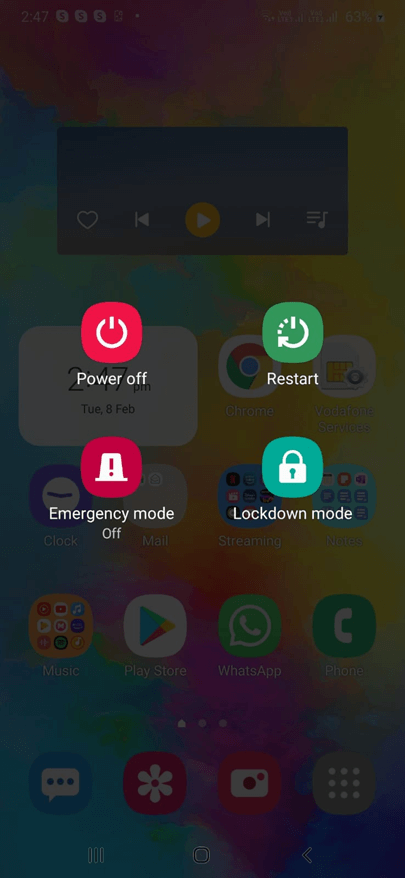
Androidデバイスで最も頑固な問題でさえ修正する必要があるのは、電話を再起動することだけである場合があります。
また、Androidデバイスに問題がない場合でも、少なくとも1日1回Androidデバイスを再起動するように注意する必要があります。 デバイスを少なくとも1日に1回再起動すると、すべてが新たに開始されます。キャッシュのクリア、バックグラウンドプロセスのクリア、RAMの更新など、バグのあるアプリケーションの修正にも役立ちます。
3.保留中の更新またはダウンロードをキャンセルします
AndroidデバイスのPlayストアでGoogleChromeを更新できない場合は、保留中のダウンロードまたは更新がバックグラウンドで実行されている可能性があります。 AndroidでChromeが更新されない問題を修正する1つの方法は、これらの保留中のダウンロードと更新をすべてキャンセルすることです。 そのために–
1. GooglePlayストアを開きます
2.右上隅にあるプロフィールアイコンをタップします
3. [アプリとデバイスの管理]をタップします
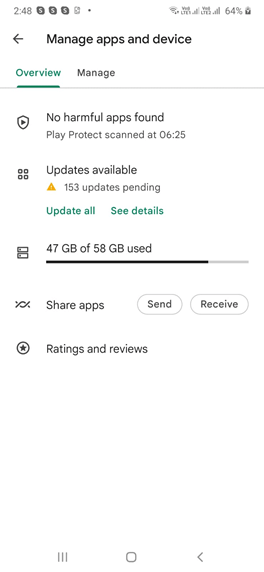
4. [概要]で利用可能な更新をタップします
5. [すべてキャンセル]ボタンをタップします

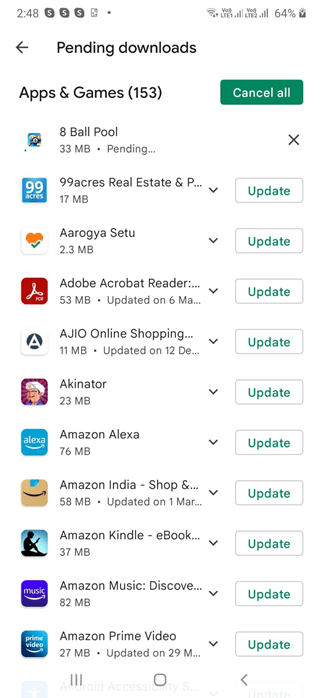
最初に示した手順に従って、GooglePlayストアでGoogleChromeアプリを更新できるかどうかを確認します。
4.すべてのアプリを更新します
上記の方法で、保留中の更新とダウンロードをすべてキャンセルするように依頼しましたね。 ここでは、正反対のことをしなければなりません。 つまり、Google Chromeだけでなく、すべてのアプリを更新する必要があるということです。 したがって、[すべてキャンセル]の代わりに、[すべて更新]ボタンをタップします。 これによりストレージスペースが消費される可能性があることがわかっているため、 Androidで不足しているストレージスペースを修正する方法についての投稿を確認してください。
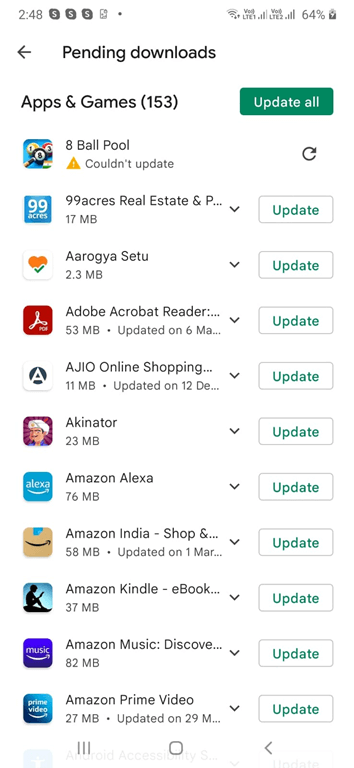
5. GoogleChromeを無効にするか強制的に停止します
以前にこの問題に直面した多くのユーザーは、Google Chromeアプリを無効にしてから、再度有効にすることで問題を解決することができました。 このため -
1.設定を開きます
2.アプリに移動します
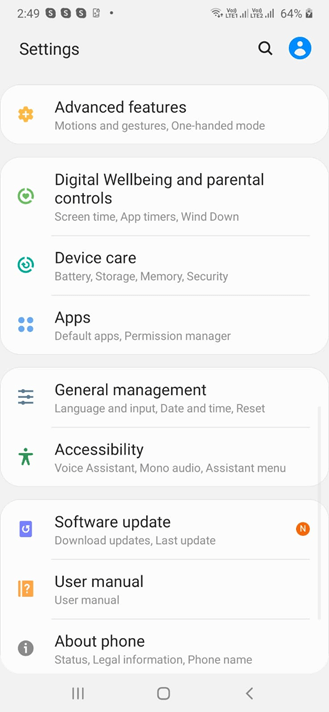
3.下にスクロールして、 Chromeをタップします
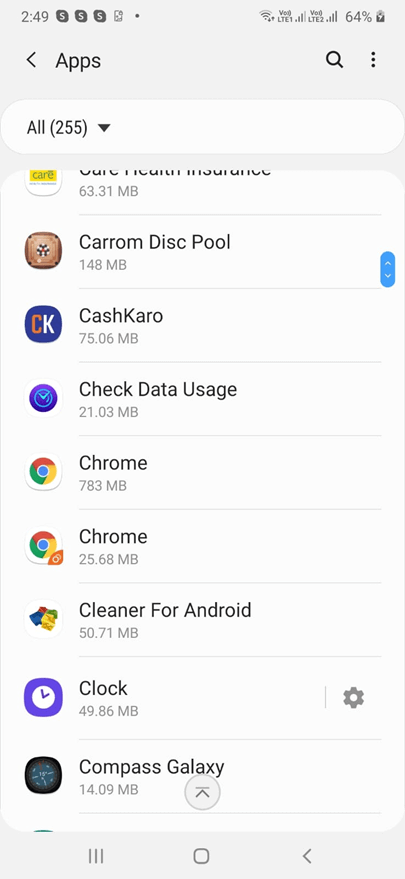
4. [無効にする]オプションをタップしてから、もう一度有効にします
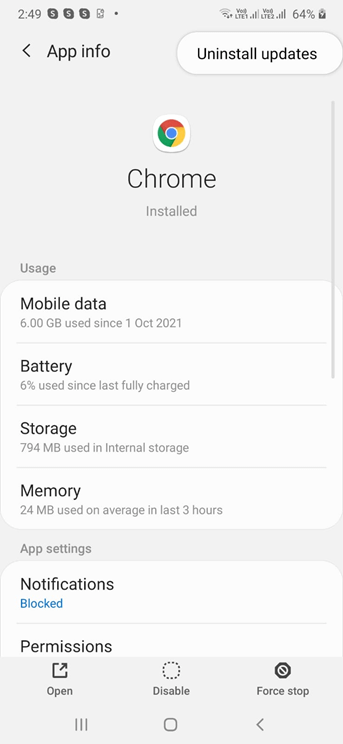
これが機能しない場合、Chromeから移動する必要はありません。キャッシュをクリアして、GoogleChromeが更新されない問題を解決する方法を説明します。 極端なシナリオでは、強制停止ボタンをタップすることもできます。
6.キャッシュをクリアする
この手順では、AndroidデバイスのGooglePlayストアでGoogleChromeを更新できない理由である可能性があるため、GoogleChromeのキャッシュをクリアする必要があります。 同じための手順は次のとおりです–
1. GoogleChrome設定にいる間
2.ストレージをタップします
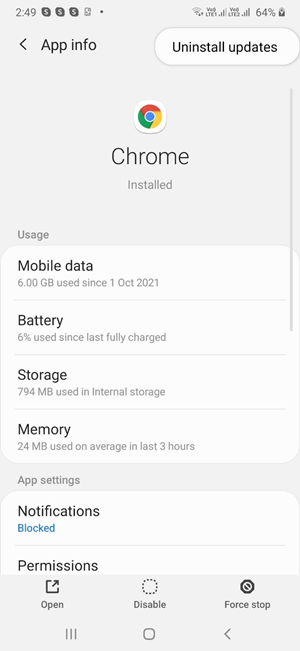
3. [キャッシュのクリア]オプションをタップします
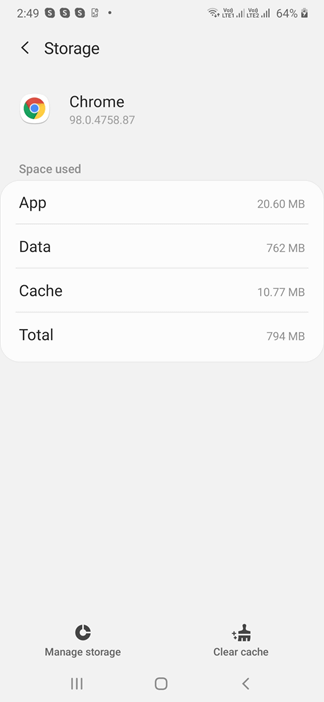
さらに、 [ストレージの管理]オプションをタップしてから、[すべてのデータを消去]をタップできます。
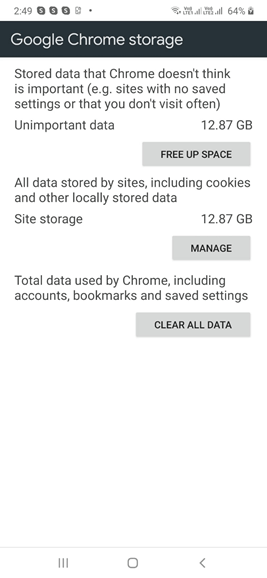
7.以前のChromeアップデートをアンインストールします
Google ChromeはAndroidOSに組み込まれているため、完全にアンインストールできない場合があります。 ただし、AndroidスマートフォンでChromeを更新できない場合は、問題を解決できる可能性のある回避策があります。それは、以前のChrome更新をアンインストールすることです。 これにより、アプリが工場出荷時の状態に戻り、PlayストアでGoogleChromeが更新されないために発生した問題が修正されます。 同じための手順は次のとおりです–
1. [設定]に移動します
2.下にスクロールして、 [アプリ]に移動します
3.もう一度下にスクロールして、 Chromeをタップします
4.画面の右上隅にある3つの縦のドットをタップします
5. [更新のアンインストール]を選択します
まとめ
頑固な問題が原因でChromeブラウザがAndroidデバイスで更新されなくなったことを願っています。 上記の回避策のどれが問題の解決に役立ったかをお知らせください。 このようなコンテンツの詳細については、TweakLibraryを読み続けてください。 ハイテク動画が大好きです。TweakLibraryのYouTubeチャンネルをいつまでも楽しんでいただけることと思います。